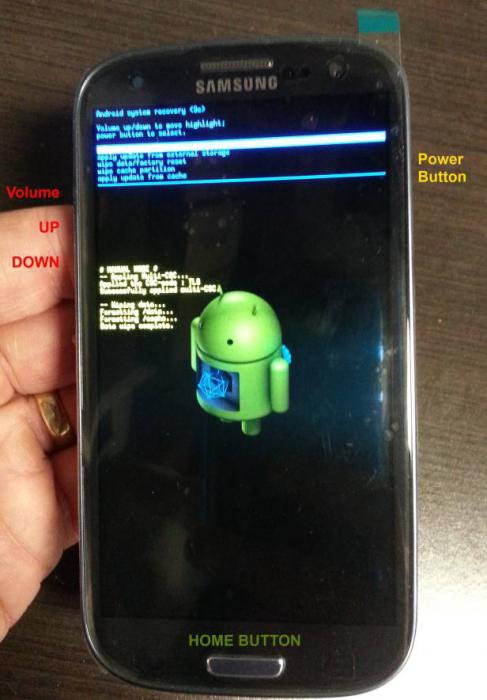Что нас, пользователей мобильных телефонов, заставляет ставить графический код безопасности или вводить невероятно сложную защитную комбинацию на сотовое устройство связи? Скорее всего, ваш ответ: соблюдение мер безопасности. Вместе с тем в многочисленных «рядах мобильной армии» не теряет своей актуальной остроты закономерно (в виду свойственной человеческой натуре забывчивости) возникающий вопрос о том, как снять блокировку с телефона «Самсунг». Как вы уже догадались, «героем» нашего повествования станет продукция небезызвестного мировому сообществу корейского бренда Samsung, а заострим мы наше внимание на архиважном эксплуатационном моменте — программной защите мобильного устройства и способах восстановления доступа к его функционалу.
Напоминание о чем-то важном, или Воспоминание о «коварных граблях»
Безусловно, никто из владельцев телефонов не застрахован от крайне нежелательного проявления нашего сознания — забывчивости. И все было бы хорошо, если бы каждый пользователь заблаговременно «обзавелся» аккаунтом, а идентификационные данные сохранил в надежном месте. Но не все так безоблачно, поскольку многие из нас забывают записать секретные символы, а некоторые и вовсе лишены возможности «интернет-подстраховки», поскольку «немного» устаревшие модели не обладают способностью разблокироваться при помощи учетной записи. Однако как снять блокировку с телефона Samsung, который верой и правдой служил вам продолжительное время, вы узнаете буквально через несколько минут!
Защита от самих себя
Буквально все мобильные телефоны оснащены системой блокировки. Принцип действия запирающего устройства у разных моделей может выражаться индивидуальной конструкционной особенностью: рычажок, плавающая кнопка или же сенсорное стекло. Однако у всего этого разнообразия одно предназначение — предохранение от несанкционированного воздействия пользователя на клавиатуру, тачскрин или другие элементы управления сотовым аппаратом. Но это, так сказать, «невинный вид защиты». Куда более сложный механизм предусмотрен в момент применения тотального алгоритма блокировки, аннулировать который можно только лишь введя строго определенные данные. Впрочем, об этом подробней.
Секретный код блокировки телефона «Самсунг»
У каждого сотового девайса есть инженерное меню, при помощи которого можно управлять аппаратным потенциалом мобильного агрегата. Однако войти в него можно лишь зная специальную комбинацию. Быть может, раньше подобная информация и считалась секретной, сегодня загадочность и тайны компенсируются обширной интернет-поддержкой. Например, практически все девайсы Samsung реагируют на команду *2767*3855#. Данный код прекрасно справляется с неприятной «неожиданностью» (забытый пароль блокировки) не только на старых модификациях корейского бренда. Тем не менее, с личной информацией, которая находится в «недрах» аппарата, придется распрощаться, зато телефон станет вновь доступным для использования.
Наши дни: «монстры» высоких технологий
А как снять блокировку с телефона «Самсунг» нового поколения? Однозначный ответ выражает полное ориентирование на глобальную поддержку со стороны производителя. Другими словами, современные андроид-устройства обладают возможностью идентифицироваться в сети при помощи присвоенного им ранее ID. Только благодаря этому, ваш «утерянный» пароль доступа можно просто аннулировать, конечно, если процесс авторизации в сервисной сети пройдет успешно. Главное — знать данные вашей учетной записи.
- Несколько раз произвольно введите требуемый тип данных.
- Через какое-то время появится сообщение-приглашение.
- В специально отведенных чек-боксах введите ваши данные и ожидайте серверного ответа.
Стоит отметить, что не всегда подобная услуга действенна, поэтому при отрицательном результате ищите «спасения» в ниже представленном абзаце.
Заменяем пароль доступа: практическое руководство
В случае, когда все попытки вспомнить графический ключ или символьный код разблокировки не увенчались успехом, а ответ на вопрос о том, как снять блокировку с телефона «Самсунг», не терпит отлагательств, сделайте следующее:
- Выключите телефон и изымите и симку из андроид-устройства.
- Последовательно зажмите кнопки Vol+, Power и Home.
- Дождитесь появления логотипа Samsung.
- В инженерном меню выберете пункт Wipe и подтвердите ваш выбор кнопкой Power.
- В следующем списке все той же клавишей активируйте строку delete all user data.
- Воспользуйтесь пунктом и ожидайте завершения процесса перезагрузки.
Все вышеописанные действия позволят вам вернуть телефон в первозданное состояние, так как, по сути, это не что иное, как пресловутый Hard reset. Поэтому ваши данные, к сожалению, будут полностью утеряны. Тем не менее, один из вариантов ответов на вопрос о том, как снять блокировку с телефона «Самсунг», вы, уважаемый читатель, все же получили.
Мобильный телефон сегодня - это неотъемлемый атрибут нашей жизни. Помимо записной книжки пользователь телефона хранит на памяти устройства множество другой информации.
Для того чтобы обезопасить данные существует пароль и пин-код, который закреплен за каждой сим-картой. Только благодаря пин-коду вы можете получить доступ к своему счету или личной информации. Бывает так, что мы или по неосторожности или кто-то из наших знакомых блокируем аппарат, или же вовсе забываем заветную комбинацию цифр, после чего пользование телефоном превращается в мучительное занятие, ведь восстановление пароля или пин-кода - не всегда так просто, как казалось бы.
На случай, когда ситуацию с кодами и паролями можно исправить, мы опишем различные методы восстановления пин-кода вашей сим-карты и методы восстановления пароля вашего сотового телефона.
Восстановление pin-кода
При покупке сим-карты любого оператора вы автоматически получаете pin- и puk- коды. Старайтесь также сохранять весь прилагающийся пакет документов при покупке симки, где будет прописан персональный код и запасной puk-код.
- Пин-код вводится каждый раз, когда Вы включаете свой телефон. Существует, как правило, три попытки ввода пин-кода на вашем мобильном устройстве, на 4-ый раз карта блокируется.
- Для восстановления пин-кода вам уже потребуется puk-код. Puk-код предназначен для разблокировки сим-карты при неправильно введенном пин-коде. Он содержит 8 цифр, и для набора этого когда предусмотрено 10 попыток При десятикратном введении неверного puk-кода ваша карта блокируется полностью, и вам необходимо приобрести новую.
- Если вы не помните свой puk-код или бумаги с информацией по нему утеряны, нужно обратиться к оператору вашей сети. Учитывайте, что у разных операторов причины блокировки сим-карт могут быть тоже разными. Более подробно о причинах блокировки и способах устранения этой проблемы читайте в статье . Более подробно о восстановлении puk-кода читайте в нашей статье .
Восстановление пароля телефона
Защита телефона паролем, который знает только владелец - надежный способ, но вы можете забыть его. Ниже перечислены способы восстановления пароля мобильного телефона:
- Первый способ - обнуление всех настроек телефона, другими словами - обнуление прошивки. Все настройки по умолчанию будут восстановлены на заводские, так, будто вы только приобрели свое мобильное устройство.
- Еще один вариант восстановления пароля - перепрошивка мобильного устройства - полная переустановка операционной системы телефона. Эту операцию можно выполнить обратившись в сервисный центр или самостоятельно при помощи специального программного обеспечения (установочный диск, идущий в комплектации вашего телефона).
Как лучше хранить коды и пароли
- Хранить коды и пароли, конечно, в первую очередь лучше в голове, но иногда память нас подводит, на такой случай заведите специальную тетрадь или блокнот, куда выпишите аккуратно пин-код и puk-код от сим-карты или же пароль вашего сотового телефона.
- Еще как вариант - можно распечатать пароли и хранить в недоступном для посторонних глаз месте.
- Если вам хочется хранить пароли на ПК, тогда необходимо создать замаскированный файл, будь то блокнот или вордовский документ.
- Некоторые считают, что хранить информацию, содержащую ваши пароли и коды, в открытом виде небезопасно, поэтому существуют специальные программы для хранения подобной информации. Например,
Графический пароль на мобильном устройстве, так называемый графический ключ, – это специальная система безопасности для доступа к телефону. Представляет собой комбинацию действий, который расшифровывают код доступа. Однако случается так, что порой забывается ключ. Многие мобильники сейчас на базе Андроид и, соответственно, проблему нужно решить именно с этой системой.
Довольно частая ситуация: поставил кодировку и забыл. Тогда возникают соответствующий вопрос: что делать, если забыл графический пароль на телефоне?
Инструкция для разблокировки телефона

Существует несколько основных приемов для разблокировки мобильника без использования дополнительного приложения:
- Если вы забыли графический пароль на телефоне, на помощь придет вспомогательный код. На большинстве аппаратов вместе с ключом указывается также специальная комбинация из цифр и букв: на случай забывания основной шифровки. Если вы помните эту комбинацию, введите в соответствующее поле, оборудование разблокируется, и после этого поменяйте код. Если нет поля ввода данной комбинации, то после нескольких неправильно набранных шифров на экран будет выведено автоматически поле с обычным паролем.
- Разблокировать можно с помощью звонка. Просто необходимо позвонить на заблокированный мобильник, в режиме звонка нажать клавишу HOME, зайти в настройки и изменить ключ доступа. Здесь проблема состоит в том, что не все андроид-системы позволяют во время звонка менять настройки.
- Можно дождаться, пока разрядится мобильная техника: когда возникнет оповещение о состоянии батареи, нажмите на него, перейдите в меню управление батареей, откуда выйдите и снова через настройки поменяйте код.
Это те приемы, которые помогут получить доступ к телефону без использования интернета или привлечения специалиста. Однако каждая техника сейчас индивидуальна, поэтому нет гарантии, что вам помогут именно эти советы, лучше воспользоваться специальными вспомогательными программами.
Если вдруг вы забыли пароль от своего айфона, вам поможет статья: Как разблокировать айфон самостоятельно?
Восстановление доступа с помощью интернета и программ
Если все еще думаете над тем, как разблокировать телефон, если забыл графический пароль, то воспользуйтесь следующими советами:
- Обычно есть специальная защита аккаунта. С помощью него и сможете разблокировать технику. Попробуйте подобрать для вашего телефона нужную программу, и она сделает за вас все необходимое: например, для Самсунг – Samsung Kies, для систем HTC – HTC Sync , Sony Ericsson – PC Suite и так далее. Для каждой системы разработана своя программа.
- Через сайт samsung.com можно легко разблокировать аппарат. Если вы имеете уже учетную запись на сайте, то зайдите в свой . Затем через меню найдите устройство, нажмите «Разблокировать экран» -> «Разблокировать». Далее снова в настройках измените или же отключите шифрование. Для доступа необходимо иметь подключение к интернету.
Однако не факт, что вы сможете подключиться к интернету, поскольку для включения Wi-Fi необходимо будет через меню включить его.

Сброс всех данных
Чтобы разблокировать телефон, можно сбросить данные, однако это приведет к уничтожению всей информации на устройстве. Кнопка Hard Reset – принудительный сброс заводских установок. Это самый эффективный и быстрый способ. Если нет никакой важной информации на мобильнике, то можно сразу приступить к этому шагу, тогда без труда можно получить чистый как лист мобильник, он будет новенький, как будто после покупки.
Как быть, если не справиться самому?
Если все же ни один из способов не помог разблокировать, то можно уже обратиться в сервисный центр, где вам обязательно помогут. Обычно номера сервисных центров указаны в гарантийном талоне или в сервисной книжке, посмотрите в коробке.
Чтобы не оказаться озадаченным тем, как вспомнить графический пароль на телефоне, то лучше запишите его где-нибудь в надежном месте, чтобы в нужны момент могли посмотреть. Также записывайте остальные комбинации, которые используете, чтобы впредь не пришлось искать способов разблокировки устройства.
Как разблокировать телефон Samsung, если вы забыли код телефона мы узнаем совсем скоро. Но перед этим несколько слов о сайте rdmservice.ru. В фирменном сервисном центре RDM вы всегда сможете произвести замену сенсорного стекла samsung если оно разбилось или поцарапалось. Быстрый ремонт по демократичным ценам!Теперь к теме. Часто бывает такое, что хочется закодировать телефон, чтоб доступ к нему был только у вас. И при этом, как обычно, мало кто записывает пароль на листочек, чтоб потом не забыть придуманный пароль. Ну вот, мы его заблокировали, и с чувством выполненного долга, ложимся спать.
За ночь аккумулятор в телефоне сел, и мы с утра ставим его на зарядку, включается телефон, а там заветная надпись: «введите код!». Мы же помним, что придумали сложный пароль, чтоб никто не догадался. Вводим его, и… на экране появляется непонятная надпись: «неверный код».
Мы повторяем попытку… и опять неверный код. Вводим еще раз десять – не получается. Начинаем перебирать в голове возможный варианты, но итог один - «неверный код». Ну почему мы не записали код на листочек? Да, такие ситуации часто происходят, ну или подобные.
И вот перед нами выбор: или пусть лежит дома заблокированный телефон, или идти в сервисный центр платить деньги за его разблокировку, либо же купить USB-кабель и пробовать в домашних условиях «вылечить» телефон. Лично меня устраивает последний вариант. Ниже опишу, как разблокировать , если на нем установлен код телефона.
Проверено на телефоне Самсунг SGH-E900. В данном случае, USB-кабель покупать не надо. Итак, запускаем телефон с сим-картой. После запуска открывается рабочий стол телефона с надписями «Меню» и «Контакты». При нажатии на любую из них высвечивается зловещее окно с просьбой ввести код.
И мы ничего не можем с ним сделать (кроме как вспомнить установленный код). Зато есть доступ к клавишам набора цифр, они как раз нам и нужны. Вводим вот этот код *2767*3855#, только сначала пишем «#», потом переводим курсор назад на один символ, и дописываем *2767*3855 чтоб «#» оказалась в конце, и в после того как набрали код, нажимаем кнопку «вызова».
Если вы попытаетесь ввести код сразу, не переводя курсор назад, то в конце, после нажатия клавиши «#» у вас высветится окно с просьбой ввести код. А если вы всё сделали как описано абзацем выше, то после ввода последней цифры «5» можно нажимать на кнопку «вызова».
После данной несложной операции, телефон немного думает, перезагружается, включается, появляется звук приветствия, и … вуаля!!! Код блокировки снят, телефон обнулился до заводских настроек. Всем удачи!
Из года в год производители цифровой техники совершенствуют программные средства защиты конфиденциальной информации, хранящейся в мобильных устройствах. Всевозможные графические пароли и пин-коды позволяют спрятать содержимое любого девайса от чужих глаз. Но новые способы защиты в виде оснащения устройства сканером отпечатка пальца или сетчатки глаза только «приживаются» среди владельцев смартфонов, большинство из которых все еще применяют обычный пароль разблокировки. Увы, главная проблема блокировки телефона паролем состоит в том, что пользователи часто забывают установленные пассворды. Вследствие чего возникают вопросы в стиле «что делать, если забыл пароль на телефоне», «как снять пароль» и т. д.
У пользователя, столкнувшегося с разблокировкой телефона, есть несколько путей решения проблемы. Как правило, в большинстве случаев разблокировать мобильное устройство можно обычным хард-ресетом – «жесткой перезагрузкой», стирающей все данные. Нередко возникают моменты, когда избавиться от установленного пароля получится при помощи специальной утилиты. В экстренных случаях способна помочь только перепрошивка устройства. Правда, стоит понимать, что в зависимости от класса телефона и установленной на нем операционной системы изменяется процесс сброса пароля на заблокированном девайсе.
Если пользователь забыл пароль разблокировки телефона, не «оснащенного» операционной системой, то первым делом ему нужно заглянуть в инструкцию к устройству и найти пункт о сбросе настроек. Конечно же, жесткая перезагрузка приведет к утрате всех данных, но после ее завершения владелец получит абсолютно чистый незаблокированный телефон. Для каждой модели телефона набор «горячих» клавиш, приводящих к хард-ресету, разный, но внутри определенной линейки он, несомненно, един.
В ваших руках оказалось заблокированное Android-устройство? Вам несказанно повезло, так как в большинстве случаев сбросить графический пароль или пин-код можно и без сброса данных. Правда, требуется ряд условий для решения проблемы данным способом: включенный интернет и привязка к аккаунту Google. При неправильном вводе пароля смартфон попросит вас восстановить пароль через Google-аккаунт. Достаточно ввести логин и пароль от аккаунта, чтобы разлочить гугло-смартфон.
Что касается сброса настроек «горячими кнопками», то у Android-устройств существует практически единая комбинация клавиш. Для начала нужно проверить заряженность аккумулятора по индикатору в верхнем правом углу. Если заряд батареи на исходе, то обязательно подключите зарядное устройство, так как процесс сброса настроек может затянуться. Выключите смартфон, зажмите клавишу питания и клавишу уменьшения/увеличения громкости и держите до появления «лежачего зеленого робота». Затем клавишами регулировки громкости перейдите к пункту «Wipe data/factory reset» и подтвердите выбор клавишей питания.
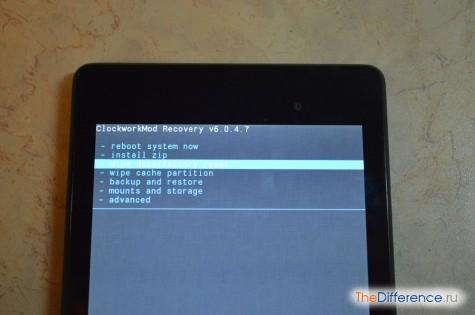
После чего теми же клавишами выберите пункт «Yes – delete all user data»» и дождитесь завершения операции.
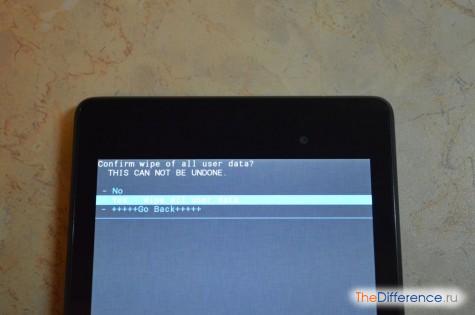
По окончании процесса удаления всех данных перезагрузите смартфон при помощи команды «Reboot system now». При наличии установленного на смартфон кастомного рекавери пользовательские данные сохранятся при сбросе настроек.
Не получилось сбросить пароль жесткой перезагрузкой? Прошивка телефона избавит вас и от пароля, и от всех данных на вашем устройстве. Пожалуй, это самый эффективный способ сброса пароля на любом мобильном девайсе, который в 100 % случаев поможет решить проблему забытого пароля. Правда, помните, что прошивка устройства не предназначенным для него образом может привести к превращению телефона или смартфона в «кирпич». Внимательно выбирайте прошивку и изучайте инструкцию по ее использованию.
Впрочем, для ряда устройств существуют специальные утилиты для перепрошивки. К примеру, все «яблочные» девайсы можно перепрошить при помощи мультимедийного комбайна iTunes. Достаточно лишь подключить iPhone, iPod или iPad к компьютеру с установленной программой «Айтюнс» и нажать кнопку «Обновить программное обеспечение».
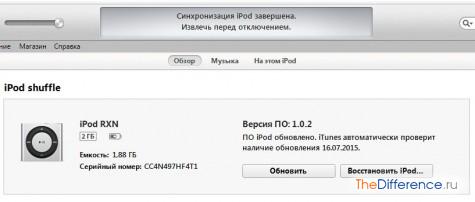
Если же вы не дружите с компьютером, то лучше доверить сброс пароля, «жесткую перезагрузку» и прошивку знакомым, разбирающимся в этой теме, или специалистам сервисного центра, которые за определенную плату избавят вас от головной боли в виде заблокированного телефона.
Вариант сброса графического ключа и пароля в Android OS представлен в следующем видеоролике: